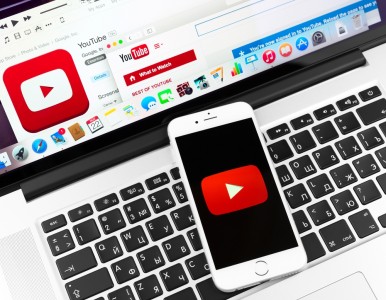На сервіс YouTube щодня завантажують десятки годин нового відео. Щоб матеріали було зручніше дивитися, цей відеохостинг має кілька корисних функцій, багато з яких маловідомі широкому колу користувачів.
- Швидкість відтворення
Диктор у ролику розмовляє так, наче його аудиторія – повільні равлики? Відтворення ролику можна прискорити, для чого натисніть на іконку шестерні у вікні відео. З’явиться меню, в якому вкажіть потрібну швидкість відтворення.
- Створення GIF-файлів
Смішні та цікаві моменти можна зручно відправити будь-кому, зберігши уривок відео у форматі GIF. Існує зручний сервіс створення анімацій. Щоб потрапити у нього, перед словом youtube у адресі відео додайте напис gif. Перейдіть за щойно створеною адресою.
- Відтворення з певного моменту
Часто в ролику цікаво дивитися лише секундний фрагмент, але саме відео може бути на кілька хвилин, разом з ходінням оператора, переговорами учасників тощо. Щоб відразу показати друзям цікаве місце, передавайте їм посилання на відео з вбудованим тайм-кодом. Для цього поставте відео на паузу, клікніть по екрану правою кнопкою мишки, виберіть у меню «Копіювати URL відео з прив’язкою до часу». Скопійоване посилання відправте другу.
- Спробувати майбутні можливості YouTube
Розробники YouTube постійно тестують нові ідеї і дозволяють подивитися на них користувачам. Просто перейдіть за адресою http://www.youtube.com/testtube, щоб відкрити розділ тестування.
- Як зберегти звук у MP3
Музичні ролики можна перетворити на аудіотреки у своїй колекції. Для цього скористайтеся будь-яким з доступних інтернет-сервісів, наприклад, Peggo.
- Зберегти відео на диск
Щоб отримати відеоролик на своєму жорсткому диску, в адресному рядку підставте слово save та перейдіть за посиланням. Повинно вийти www.saveyoutube.com. Відкриється сторінка, на якій можна вибрати формат та інші опції.
- «Гарячі» кнопки YouTube
Відтворенням відео на YouTube можна зручніше керувати з клавіатури ПК:
- K – пауза або програш
- J – перемотування на 10 секунд
- L – перемотування на 10 секунд
- M – вимкнути звук
- цифра 0 – до початку відео
- цифри від 1 до 9 – перестрибнути на 10% – 90%
- «+» – Збільшити шрифт
- «-» – Зменшити шрифт